Hamarosan költözik a Freeware blogom. Pontos időpontot még nem tudok, és mindenkit megnyugtatok, hogy semmiről nem fog lemaradni. Az oldal működését szeretném áttenni a https://tigrincs.hu címre, illetve azon belül is egy alcímre (feltehetőleg freeware.tigrincs.hu), itt minden korábbi írás megtalálható lesz. További infók itt >
Orbit Downloader 2.8.19
2009.12.17. 16:03
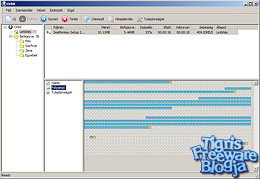 Ha számítógép, akkor internet. Ha internet, akkor böngészés, és persze letöltés. Az elterjedt böngészőkben mindegyikben van fájlok letöltésére, de a letöltési funkció nem mindig felel meg a céljainknak. Ha megszakad a letöltés, akkor nem tudjuk folytatni vagy újrakezdeni, de sokféle tartalom lementésére nem is nyílik mód, mint pl. a video-megosztó oldalak filmjei. Pedig ha meg tudjuk nézni, az azt jelenti, hogy a gép le tudja tölteni a netről. Ideje egy komolyabb, hatékonyabb módszer után nézni, ami a tartalmak letöltését illeti.
Ha számítógép, akkor internet. Ha internet, akkor böngészés, és persze letöltés. Az elterjedt böngészőkben mindegyikben van fájlok letöltésére, de a letöltési funkció nem mindig felel meg a céljainknak. Ha megszakad a letöltés, akkor nem tudjuk folytatni vagy újrakezdeni, de sokféle tartalom lementésére nem is nyílik mód, mint pl. a video-megosztó oldalak filmjei. Pedig ha meg tudjuk nézni, az azt jelenti, hogy a gép le tudja tölteni a netről. Ideje egy komolyabb, hatékonyabb módszer után nézni, ami a tartalmak letöltését illeti.
Már szemeztem ezzel a programmal egy ideje, de mivel a kedvenc böngészőmmel, a ChromePlus-szal nem voltak nagy barátságban, ezért kicsit halogattam a dolgot. Nemrég érkezett meg a friss verzió, nagy megelégedésemre végre úgy tűnik, sikerült a két programot összecsiszolni, most már úgy működik az Orbit, ahogy kell.
Egy letöltésvezérlő nevéhez méltóan az internetes fájl-letöltések sorát szervezi meg, akár egyszerre, akár egymás után, több szálon, vagy akár egy későbbi időpontra beállítva, ütemezve. Új letöltést a böngészőből is indíthatunk, ha a telepítés közben a megfelelő böngésző-integrációt beállítottuk, de indíthatunk az Orbitból is, új letöltés létrehozásával (ilyenkor ha egy internetes címet talál a vágólapon, automatikusan ezt illeszti be címnek). A böngészőből a letöltési linken jobb egérkattintás után a Download with Orbit opcióval, vagy pedig a link ún. gyűjtőkosárra húzásával lehet. Ez utóbbi egy átlátszó gomb minden ablak felett, az Orbit kék ikonjával, melyre a letöltendő linkeket húzhatjuk át. A letöltésnél megadhatjuk a célmappát, a fájl nevét, illetve ha az egyebek gomb alatti részt lenyitjuk, akkor az indítás módját (Kézi indítás, Azonnali indítás, Ütemezés - ez a későbbi időponton indítás), a kapcsolatok és az újrapróbálkozások számát, a tükörszerverek címét, és azt is, hogy az Orbit milyen böngészőnek adja ki magát, ha az oldal netán csak bizonyos típusú programokat enged be. A fájl felvétele után a letöltési sorba kerül, ahol kézzel elindíthatjuk, szüneteltethetjük, törölhetjük a letöltést, vagy átállíthatjuk a letöltés paramétereit. A lista elemeit kategóriákba is rendezhetjük, de új kategóriákat is csinálhatunk.
Az alkalmazás tud néhány hasznos trükköt, tehát tud sorszámozott letöltést csinálni, tehát ha mondjuk több fájlt akarunk leszedetni vele, és a fájlok neve letöltés1.zip, letöltés2.zip,... stb. akkor elég csak a letöltési hely és név maszkját, a maszk típusát (betű vagy szám), illetve a maszk hosszát megadni, s a program automatikusan legenerálja a letöltenivalók forrásait. A letöltési listát el tudja menteni, tehát ha egy másik gépen szeretnénk a hátralevő fájlokat a netről leszedni, erre is van mód, természetesen ilyen listát betölteni is tud. A vágólapot is tudja figyelni, tehát ha a böngészőben a letöltenivaló címét másoljuk, akkor már arra is tud automatikusan "ugrani" az Orbit. Sebességkorlátot is meg tudunk adni a letöltésekhez, így tekintettel lehetünk másokra, akik a házi vagy munkahelyi hálózaton rajtunk kívül is szeretnének netezni. A letöltések ellenőrzésére megadhatunk vírusellenőrző programot is, biztos ami biztos. És mint minden hosszabb, kiszámíthatatlan ideig működő program, ebben is be lehet állítani, hogy a letöltések végeztével saját magát bezárja, bontsa az internet-kapcsolatot, vagy akár lekapcsolja a gépet is.
Az ún. stream-elt, tehát folyamatosan sugárzott média-tartalmak letöltésére van még egy eszköz, egy külön ablak az Orbitban, ez a Grab++. Tegyük fel, hogy egy oldalról az épp lejátszott zenét, videót vagy flash animációt szeretnénk letölteni. Amennyiben már meg van nyitva a Grab++ ablak, akkor csak nézzünk rá, és keressük meg a listában azt a médiát, amit szeretnénk letölteni (a listát típusonként szűkíthetjük is), és kattintsunk a letöltésre, és máris a letöltési sorba került mondjuk a YouTube videónk. Ha utólag nyitottuk meg a Grab++ ablakot, akkor a médiát tartalmazó oldalt töltsük újra, és indítsuk el a lejátszást. A Grab++ ablakot az ablakok fölé "tűzhetjük" az ablak jobb felső sarkában található sárga tűre kattintva. Ha gondunk akadna a video lejátszásával, akkor ajánlom a már ismertetett K-Lite csomag kodekjeit, illetve a benne található Media Player Classic-ot!
A program magyar fordításával nem vagyok maradéktalanul elégedett, vannak itt-ott lefordításra váró szövegek, de az Orbit alapvetően jól használható, kellemes funkciókkal ellátott alkalmazás. Természetesen mentem végig a program minden beállításán és lehetőségén, de a lefordított kezelőfelület bátorítson arra mindenkit, hogy fedezze fel, mit tud még az Orbit.

A program honlapja: http://www.orbitdownloader.com/
Direkt letöltés: innen (a Download now-ra kell kattintani)
A program legutolsó frissítését itt találod (2.8.20) >
És még valami! A továbbiakban két trükköt fogok megírni amivel az internetes műsorok letöltését fogom lehetővé tenni, illetve megkönnyíteni. Megéri elolvasni azt is! (Megírtam, a cikk itt olvasható!)
A program legutolsó frissítését itt találod (Orbit Downloader 3.0.0.4) >
A bejegyzés trackback címe:
Trackbackek, pingbackek:
Trackback: web hosting hub Email login 2018.11.05. 10:18:50
Kommentek:
A hozzászólások a vonatkozó jogszabályok értelmében felhasználói tartalomnak minősülnek, értük a szolgáltatás technikai üzemeltetője semmilyen felelősséget nem vállal, azokat nem ellenőrzi. Kifogás esetén forduljon a blog szerkesztőjéhez. Részletek a Felhasználási feltételekben és az adatvédelmi tájékoztatóban.



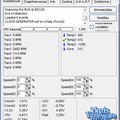

Kommentek...